- ინტერნეტის პრობლემებმა ან Windows Firewall– მა შეიძლება გამოიწვიოს თქვენი Steam– ის განახლების ჩაკეტვა.
- თუ თქვენი Sგუნდი არ ჩამოტვირთავს განახლებას, დარწმუნდით, რომ გახსნით ადმინისტრატორის პრივილეგიებით.
- ჩამოტვირთვის ქეშის გასუფთავება ან მასპინძელი ფაილების რედაქტირება ასევე დააფიქსირებს S- სგუნდი არ განაახლებს თამაშებს.
- უნდა შეეცადოთ გამორთოთ Windows Firewall, თუ ის ხელს უშლის აპს.
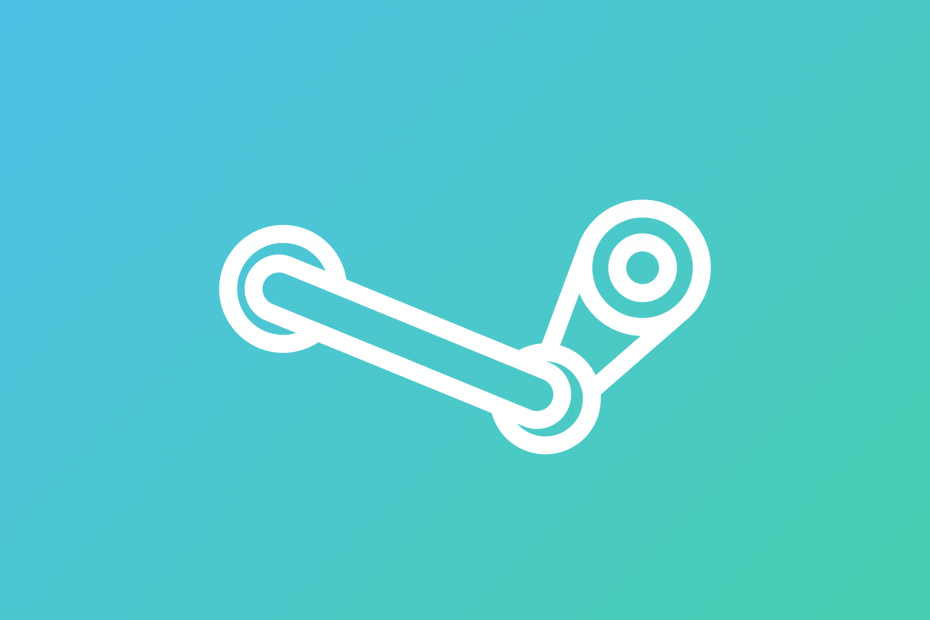
ეს პროგრამა გამოასწორებს კომპიუტერის ჩვეულებრივ შეცდომებს, დაგიცავთ ფაილების დაკარგვისგან, მავნე პროგრამებისგან, აპარატურის უკმარისობისგან და თქვენი კომპიუტერის ოპტიმიზაციას მაქსიმალური მუშაობისთვის. შეასწორეთ კომპიუტერის პრობლემები და ამოიღეთ ვირუსები ახლა 3 მარტივ ეტაპზე:
- ჩამოტვირთეთ Restoro PC Repair Tool რომელსაც გააჩნია დაპატენტებული ტექნოლოგიები (პატენტი ხელმისაწვდომია) აქ).
- დააჭირეთ დაიწყეთ სკანირება Windows– ის პრობლემების მოსაძებნად, რომლებიც შეიძლება კომპიუტერში პრობლემებს იწვევს.
- დააჭირეთ შეკეთება ყველა თქვენი კომპიუტერის უსაფრთხოებასა და მუშაობაზე გავლენის მოსაგვარებლად
- Restoro გადმოწერილია 0 მკითხველი ამ თვეში.
ორთქლი კლიენტის პროგრამული უზრუნველყოფა თამაშებისთვის რეგულარულად განახლდება. ამასთან, ორთქლის განახლებები შეიძლება გათიშოს ან გაეყუროს რამდენიმე მომხმარებელს. შემდეგ ინსტალაციის განახლების ფანჯარა გათიშული დროით გათიშება, როდესაც განახლებები მიიღება.
მსგავსი საკითხები, როგორიცაა ქვემოთ მოცემული საკითხები, ასევე შეიძლება მოგვარდეს ამ სტატიის მინიმუმ ერთი გამოსავალით:
- ორთქლის განახლება 100-ზე მოხდა - ეს შეიძლება დროდადრო მოხდეს, მაგრამ არ უნდა ინერვიულოთ. ჩამოტვირთვის ქეშის გადატვირთვა ან გაწმენდა, ჩვეულებრივ, ხრიკს იწვევს.
- ორთქლის განახლება მოხდა წინასწარ გადანაწილებაზე - გადანაწილება ნიშნავს, რომ Steam ცდილობს დარწმუნდეს, რომ საკმარისი ადგილია ჩამოსატვირთად და ინსტალაციისთვის. საჭიროების შემთხვევაში გაზარდეთ თავისუფალი ადგილი.
- ორთქლი დაინტერესებულია ორთქლის ინფორმაციის განახლებაზე - ჩვეულებრივი მომენტი, როდესაც პროცესი ჩერდება, რაც შეიძლება გამოსწორდეს ამ სტატიიდან მიღებული გადაწყვეტილებების გამოყენებით.
- ორთქლი მოხდა განახლების მარყუჟში - გატეხეთ ციკლი Steam- ის ამოღებით და უახლესი ვერსიით სუფთა ინსტალაციით.
- ორთქლის ჩამოტვირთვა მოხდა - შეამოწმეთ თქვენი ინტერნეტ კავშირი. შემდეგ გამორთეთ firewall.
- ორთქლის მოპოვების პაკეტის განახლება განახლების გადმოტვირთვის შემდეგ, პროცესის შემდეგი ეტაპია ფაილების პაკეტიდან ამოღება და მათი გამოყენება. თუ ეს მოხდა, შეეცადეთ ატვირთოთ ადმინისტრატორის უფლებები.
- ორთქლის განახლების პრობლემა - ეს არის Steam– ის ერთ – ერთი გავრცელებული შეცდომა, რომელსაც მომხმარებლები აწყდებიან.
შესაბამისად, Steam არ განახლდება. აქ მოცემულია რამდენიმე რეზოლუცია მომხმარებლებისთვის, რომელთაც სჭირდებათ Steam– ის განახლებების გამოსწორება.
როგორ შემიძლია დავაფიქსირო ორთქლი, რომელიც არ არის ხელმისაწვდომი განახლებების შემოწმებისას?
- გახსენით Steam როგორც ადმინისტრატორი
- ჩამოტვირთვის ქეშის გასუფთავება
- რედაქტირება მასპინძელი ფაილი
- წაშალეთ პაკეტის საქაღალდე
- გამორთეთ Windows Defender Firewall
- გაასუფთავეთ ვინდოუსი
1. გახსენით Steam როგორც ადმინისტრატორი
- დააჭირეთ ღილაკს ვინდოუსის გასაღები + ე ცხელი გასაღები
- Გააღე ორთქლი საქაღალდეში ფაილის მკვლევარი.
- დააჭირეთ მაუსის მარჯვენა ღილაკს Steam.exe პროგრამის საქაღალდეში და აირჩიეთ Თვისებები.
- დააჭირეთ ღილაკს თავსებადობა ნაჩვენებია პირდაპირ ქვემოთ.
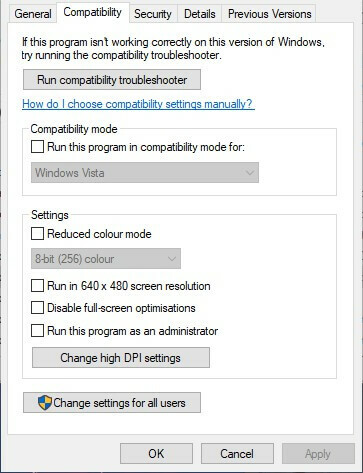
- აირჩიეთ გაუშვით ადმინისტრატორად პარამეტრი.
- დააჭირეთ ღილაკს მიმართვა ღილაკი
- დააჭირეთ კარგი ფანჯრის დახურვა.
პირველი, დარწმუნდით, რომ Steam- ს აქვს ადმინისტრატორის პრივილეგიები. ადმინისტრატორის უფლებების გარეშე, Steam- მა შეიძლება რაღაც მომენტში შეაჩეროს განახლება.
მომხმარებლებს შეუძლიათ კონფიგურაცია აწარმოონ ამ თამაშის კლიენტის პროგრამული უზრუნველყოფისთვის, როგორც ადმინისტრატორი, ზემოდან მიღებული ნაბიჯების გამოყენებით.
მანამდე ვრცლად ვწერდით ორთქლის განახლების საკითხებს. Შეამოწმე.
2. ჩამოტვირთვის ქეშის გასუფთავება
- დააჭირეთ ორთქლს და აირჩიეთ პარამეტრები.
- დააჭირეთ გადმოწერები ფანჯრის მარცხენა მხარეს.
- დააჭირეთ ღილაკს ჩამოტვირთვის ქეშის გასუფთავება ღილაკი
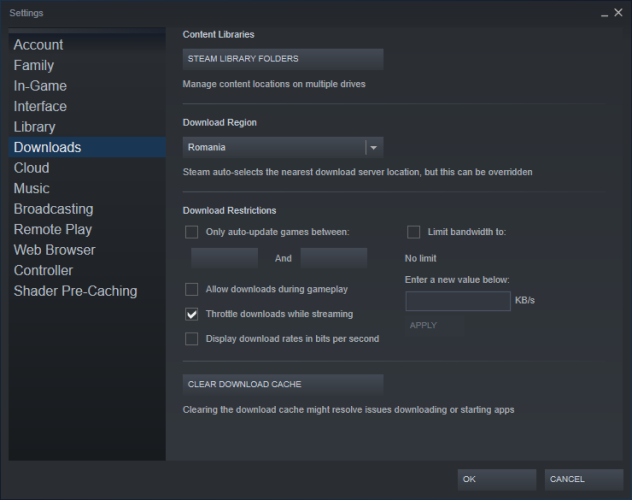
- დააჭირეთ კარგი გახსნის დიალოგურ ფანჯარაში Clear Download Cache.
- ამის შემდეგ, ისევ შედით ორთქლში.
ჩამოტვირთვის ქეშის გაწმენდას შეუძლია გადაჭრას Steam– ის განახლების ზოგიერთი საკითხი. ამ ქეშის გასუფთავება გაასუფთავებს კეშირებულ მონაცემებს. ჩამოტვირთეთ ქეშის გასასუფთავებლად მიჰყევით ზემოთ მითითებულ მითითებებს.
3. შეცვალეთ მასპინძელი ფაილი
- დააჭირეთ ღილაკს ვინდოუსის გასაღები + Q ცხელი გასაღები
- შედი ჩასაწერი წიგნი საძიებო ველში.
- მარჯვენა ღილაკით დააჭირეთ ჩასაწერად ღილაკს და აირჩიეთ Ადმინისტრატორის სახელით გაშვება ვარიანტი.
- შემდეგ დააჭირეთ ფაილი და აირჩიეთ ღია.

- გადადით შემდეგ გზაზე:
C: \ Windows \ System32 \ მძღოლები \ და ა.შ. - შემდეგ აირჩიეთ hosts.txt ფაილი და დააჭირეთ ღილაკს ღია ღილაკი
- შემდეგ, შეიყვანეთ შემდეგი სამი სტრიქონი მასპინძლების ფაილის ბოლოში:
68.142.122.70 cdn.steampowered.com208.111.128.6 cdn.store.steampowered.com208.111.128.7 media.steampowered.com - დააჭირეთ ფაილი > Გადარჩენა ცვლილებების შესანახად.
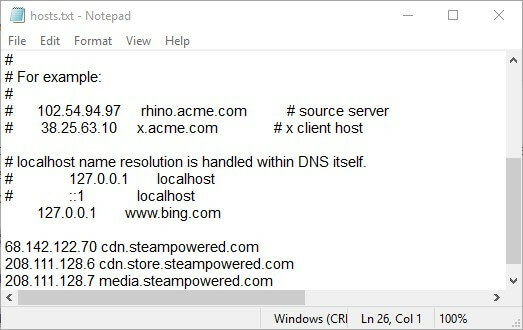
- დახურვა ჩასაწერი წიგნი ფანჯარა.
- ამის შემდეგ გახსენით Run ფანჯარა, დააჭირეთ ღილაკს დაწყება დააჭირეთ ღილაკს და აირჩიეთ გაიქეცი.
- ტიპი ipconfig / flushdns და დააჭირეთკარგი.
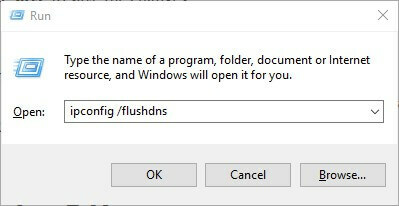
Steam- ის შინაარსის სერვერის შეცვლამ შესაძლოა ზოგიერთ მომხმარებელს გაასწოროს Steam– ის განახლებული განახლებები. მომხმარებლებს ამის გაკეთება შეუძლიათ მასპინძლების ფაილის რედაქტირებით, ისევე როგორც ჩვენ ვაჩვენეთ.
გაუშვით სისტემის სკანირება პოტენციური შეცდომების აღმოსაჩენად

ჩამოტვირთეთ Restoro
PC სარემონტო ინსტრუმენტი

დააჭირეთ დაიწყეთ სკანირება რომ იპოვოთ ვინდოუსის პრობლემები.

დააჭირეთ შეკეთება ყველა დაპატენტებულ ტექნოლოგიებთან დაკავშირებული პრობლემების გადასაჭრელად.
გაუშვით კომპიუტერის სკანირება Restoro Repair Tool– ით, რომ იპოვოთ უსაფრთხოების პრობლემები და შენელებული შეცდომები. სკანირების დასრულების შემდეგ, შეკეთების პროცესი შეცვლის დაზიანებულ ფაილებს ახალი Windows ფაილითა და კომპონენტებით.
გადახედეთ ამ სახელმძღვანელოს მასპინძელი ფაილის რედაქტირებისთვის, როგორც ნამდვილი ტექნიკოსი!
4. პაკეტის საქაღალდის წაშლა
- პირველი, დარწმუნდით, რომ ორთქლი არ მუშაობს.
- შემდეგ დააჭირეთ ღილაკს ვინდოუსის გასაღები + E File Explorer- ის გასახსნელად.
- Გააღე ორთქლი დირექტორია File Explorer- ში.
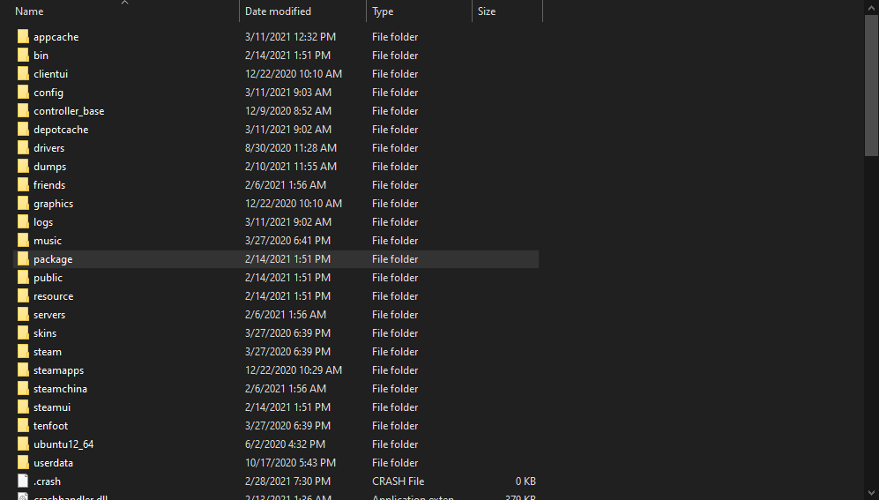
- პირველი, სარეზერვო ასლის შექმნა პაკეტი საქაღალდე მისი არჩევით და დააჭირეთ ღილაკსᲓააკოპირე ღილაკი
- აირჩიეთ სხვა საქაღალდე ქვესაქაღალდის კოპირებისთვის.
- შემდეგ მარჯვენა ღილაკით დააწკაპუნეთ Package ქვე საქაღალდეში ორთქლი საქაღალდე და აირჩიეთ წაშლა.
- დაიწყეთ Steam პაკეტის საქაღალდის წაშლის შემდეგ.
- შემდეგ ორთქლი გადმოწერს რამდენიმე ფაილს და გახსნის მათ.
ორთქლის განახლება შეიძლება გათიშოს, როდესაც პაკეტის ფაილების გაფუჭება ხდება.
პაკეტის საქაღალდის წაშლა საშუალებას მისცემს Steam- ს ხელახლა ჩამოტვირთოს და შესაძლოა გადაწყვიტოს საკითხი. მომხმარებლებს შეუძლიათ წაშალონ Steam's Package საქაღალდე, როგორც ზემოთ არის მითითებული.
5. გამორთეთ Windows Defender Firewall
- გახსენით Cortana- ს საძიებო ველი.
- შეყვანა Firewall ძებნის ველში და აირჩიეთ Windows Defender Firewall, რომ გახსნათ ფანჯარა პირდაპირ სურათზე.

- დააჭირეთ ჩართეთ ან გამორთეთ Windows Defender Firewall WDF პანელის აპლეტის მარცხნივ.

- ახლა აირჩიეთ ორივე გამორთეთ Windows Defender Firewall რადიო ღილაკები და დააჭირეთ კარგი.
- თუ WDF– ის გამორთვა პრობლემას გადაჭრის, მომხმარებლებმა უნდა დაამატოთ Steam Windows Defender Firewall– ის ნებადართულ პროგრამებში. ამისათვის დააჭირეთ ღილაკს აპის ან ფუნქციის დაშვებაWindows Defender Firewall– ის საშუალებით WDF- ის პანელის აპლეტის მარცხნივ.
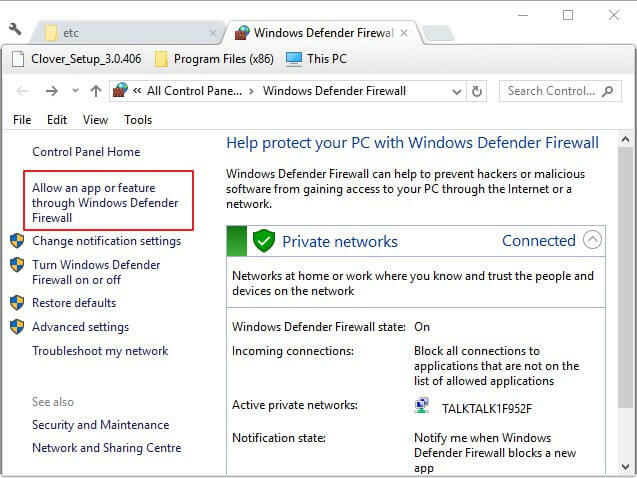
- დააჭირეთ ღილაკს Პარამეტრების შეცვლა ღილაკი
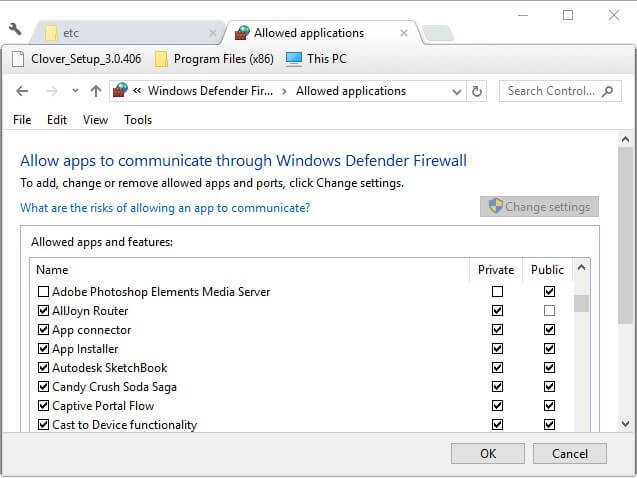
- შემდეგ დააჭირეთ ღილაკს სხვა აპის დაშვება ღილაკს ფანჯრის გასახსნელად პირდაპირ კადრში.
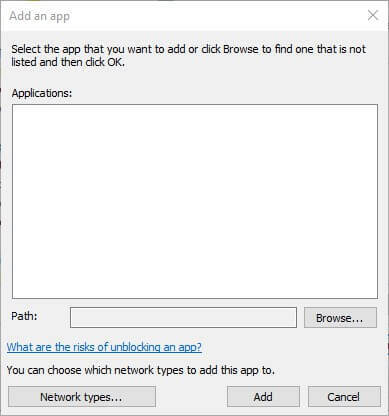
- დააჭირეთ დათვალიერება და გახსენით Bin ქვე საქაღალდე Steam საქაღალდეში გახსენით ფანჯარაში Browse.
- შემდეგ შეარჩიეთ SteamService, და დააჭირეთ ღილაკს კარგი ღილაკი
- ამის შემდეგ აირჩიეთ პროგრამის დამატება ფანჯარაში Steam Client Service.
- დააჭირეთ ღილაკს დამატება ღილაკი
- აირჩიეთ Steam Client Service- ის ორივე ველი და დააჭირეთ ღილაკს კარგი ღილაკი
შეიძლება საქმე ისე იყოს, რომ Windows Defender Firewall ბლოკავს ორთქლის განახლებას. ამ შემთხვევაში, WDF– ის გამორთვამ შეიძლება შეასწოროს განახლებული შეტყობინებები.
Firewall გამორთულია, მაგრამ ისევ ბლოკავს აპებს? აქ მოცემულია, თუ როგორ შეგიძლია პრობლემის სწრაფად მოგვარება!
6. გაასუფთავეთ ვინდოუსი
- Windows- ის ჩატვირთვის გასაწმენდად გახსენით სისტემის კონფიგურაციის ფანჯარა შესვლით msconfig Run- ში.
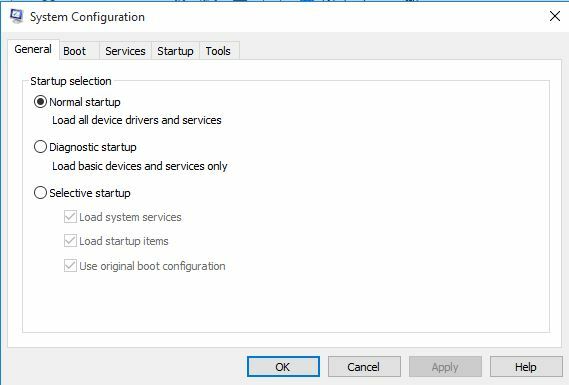
- აირჩიეთ შერჩევითი სტარტაპი რადიოს ღილაკი.
- შემდეგ აირჩიეთ დატვირთვის სისტემის მომსახურება და გამოიყენეთ ჩატვირთვის ორიგინალური კონფიგურაცია ველების ქვეშ შერჩევითი სტარტაპი.
- მონიშნეთ მონიშვნის ველი ჩატვირთეთ ელემენტები ვარიანტი.
- აირჩიეთ სერვისების ჩანართი, რომელიც ნაჩვენებია ქვემოთ.
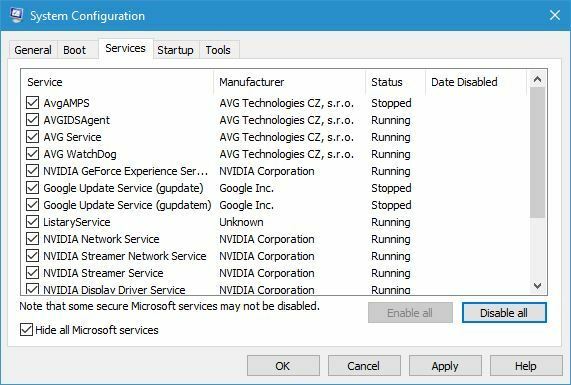
- აირჩიეთ Microsoft- ის ყველა სერვისის დამალვა პირველი ვარიანტი.
- შემდეგ აირჩიეთ Ყველას გაუქმება ვარიანტი.
- აირჩიეთ მიმართვა ვარიანტი.
- დააჭირეთ კარგი სისტემის კონფიგურაციის ფანჯრის დახურვა.
- ამის შემდეგ იხსნება დიალოგური ფანჯარა, საიდანაც მომხმარებლებს შეუძლიათ გადატვირთვის არჩევა.
- აირჩიეთ Რესტარტი ვარიანტი ამ ფანჯარაზე.
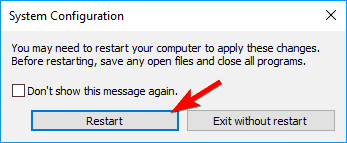
Ზოგიერთი მესამე მხარის ანტივირუსული პროგრამა, firewalls, ჩამწერი პროგრამა და სისტემის სხვა პროგრამები შეიძლება ასევე ეწინააღმდეგებოდეს Steam– ს და წარმოქმნის განახლების შეცდომებს.
სუფთა ჩატვირთვის Windows უზრუნველყოფს Steam- ის განახლებისას მესამე მხარის წინააღმდეგობრივი პროგრამები ან სერვისები არ არსებობს. ასე რომ, სუფთა ჩექმა შეიძლება ჩაითვალოს კიდევ ერთ პოტენციურ გარჩევადობად.
ზემოხსენებულმა ზოგიერთმა რეზოლუციამ შეიძლება დააფიქსიროს ორთქლის განახლებები. შემდეგ მომხმარებლებს შეეძლებათ Steam- ის გაშვება და კიდევ ერთხელ ისიამოვნონ საუკეთესო Windows თამაშებით.
 კიდევ გაქვთ პრობლემები?შეასწორეთ ისინი ამ ინსტრუმენტის საშუალებით:
კიდევ გაქვთ პრობლემები?შეასწორეთ ისინი ამ ინსტრუმენტის საშუალებით:
- ჩამოტვირთეთ ეს PC სარემონტო ინსტრუმენტი TrustPilot.com– ზე შესანიშნავია (ჩამოტვირთვა იწყება ამ გვერდზე).
- დააჭირეთ დაიწყეთ სკანირება Windows– ის პრობლემების მოსაძებნად, რომლებიც შეიძლება კომპიუტერში პრობლემებს იწვევს.
- დააჭირეთ შეკეთება ყველა დაპატენტებულ ტექნოლოგიებთან დაკავშირებული პრობლემების გადასაჭრელად (ექსკლუზიური ფასდაკლება ჩვენი მკითხველისთვის).
Restoro გადმოწერილია 0 მკითხველი ამ თვეში.
ხშირად დასმული შეკითხვები
ჩამოტვირთვისას მოხდა შეცდომა, ან შესაძლოა Steam სერვერმა ვერ შეძლო მოთხოვნის შესრულება ან თქვენი ინტერნეტ კავშირი შეწყდა. ისწავლეთ იმის მითითება, თუ რა არის არასწორი თქვენი Steam– ის ჩვენი ამ სტატიას ეძღვნება საფუძვლიანი სტატია.
Valve ათავისუფლებს უსაფრთხოებას და Steam კლიენტის მცირე გაუმჯობესებებს მუდმივად. არსებობს გზა, რომ კლიენტი განახლდეს განახლებაში, მაგრამ ის არ არის რეკომენდებული. Ნახე ეს სწრაფი სტატია Steam– ის ავტომატური განახლებების გამორთვის შესახებ ისწავლონ ამის გაკეთება.
თუ თქვენს თამაშის განახლებებთან დაკავშირებული პრობლემები გაქვთ, გირჩევთ მიჰყვეთ ამ ინსტრუქციას სასარგებლო სტატია, რომელიც ეძღვნება ორთქლის თამაშის განახლების პრობლემების მოგვარებას.

![შეუძლებელია Steam API- ს ინიცირება [ორთქლის შეცდომა დაფიქსირდა]](/f/83bb2f5f0fc594ff142d37c517cb5a7f.webp?width=300&height=460)
